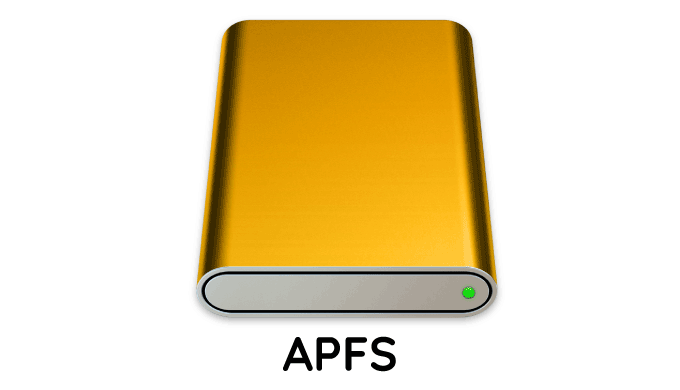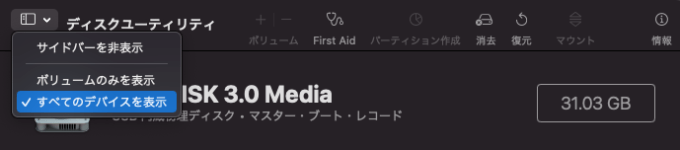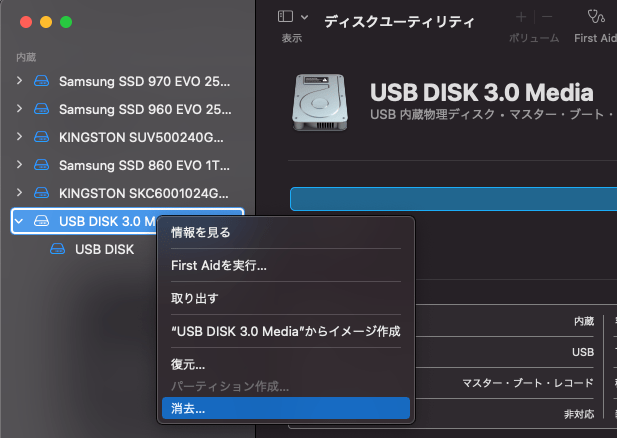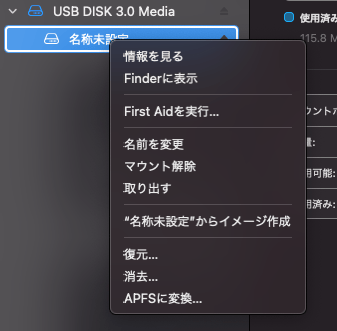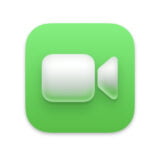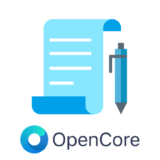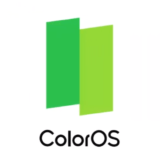ストレージのフォーマットはAPFSにすべきか?

ガジェット探偵事務所へようこそ!所長のマーロウ(@marlowesgadget)です。
今回はMacintoshを使う上でのフォーマットに関する小ネタを紹介します。
Mac用のディスクフォーマット形式は長らく「Mac OS拡張(HFS+)」が推奨されてきました。
しかし、2017年に登場したmacOS High Sierraから新しいディスクフォーマットである「APFS(Apple File System)」の運用が始まっています。
2020年にリリースされたmacOS 11 Big Surからは、APFSがTimeMachineにも対応したことにより、外部ストレージもMac OS拡張からAPFSの方が推奨と変わりました。
APFSには次のメリットがあります。
- ファイルシグネチャーが32bitから64bitへ。より多くの情報を追跡可能に。
- 新しい方法で計算するため、HFS+に比べ17倍早くファイルのコピーが可能
- 随時パーティションのサイズの変更も安全かつ問題なく行うことが可能
- ネイティブにディスク全体の暗号化に対応
- クラッシュに対する保護
- フラッシュメモリおよびSSDに最適化
ただしAPFSでフォーマットすると、macOS Sierra以前のmacOSからは読み取れなくなりますので注意が必要…(ってほとんどの人がSierraはもう使っていないと思いますが)
あと当然ながら、Windowsからは読み取れません。あしからず。
APFSのフォーマットの方法(USBメモリ編)
じぶんのストレージがMac OS拡張なのかAPFSなのか確かめるには、アプリのディスクユーティリティでそのストレージを見るとわかります。
→ディスクの「情報を見る」でも確認できます。

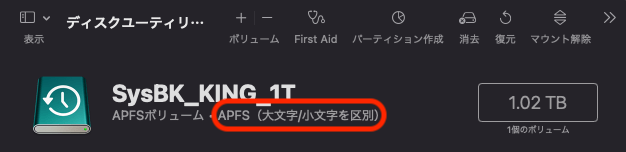
以下、USBメモリをAPFSにする方法を解説します。USBメモリの場合はちょっと手数を踏みます。
- データは全部消えますのでご注意ください。
- Mac専用のUSBメモリになるのでWindowsと併用している方は要注意です!
SSDなどは選択するだけで簡単にできます。
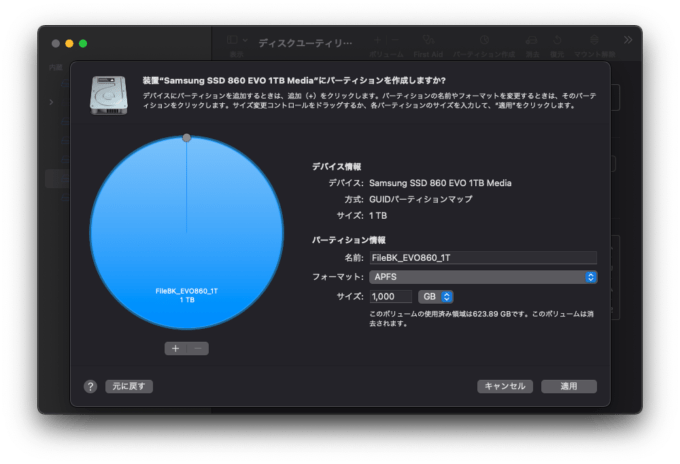
古いOSでなければAPFSにするのが吉
長らく使われてきたMacOS拡張(HFS+)フォーマットももう過去のものになりつつありますね。iOSもWatchOSもAPFSになりました。機能的にもAPFSの優位性は明らかなので、今後、MacOS拡張(HFS+)は消え去っていくことでしょう。
以上、ご参考にしていただけると嬉しいです。ではでは〜。
\ あわせて読みたい /